Windows 11에서 듀얼 모니터 배경 화면을 설정하는 방법은 다음과 같습니다.
Windows 11은 비교할 수 없는 데스크톱 시각적 경험을 제공하기 위해 최선을 다하고 있습니다. 이제 컴퓨터에 여러 대의 모니터를 쉽게 추가하여 생산성을 높이고 작업 공간이나 홈 오피스의 편안함을 높일 수 있습니다.
대부분의 사람들은 게임, 엔터테인먼트 또는 업무용으로 듀얼 모니터 설정을 사용합니다. 컴퓨터에서 많은 작업을 처리하려는 경우 이와 같은 모니터가 좋습니다.
다중 모니터를 사용하면 작업을 병렬로 수행할 수 있기 때문에(즉, 한 번에 여러 작업 수행) 작업을 더 쉽게 수행할 수 있습니다. 모니터가 하나만 있으면 시간이 더 오래 걸립니다.
게다가 한 모니터에서 다른 모니터로 계속해서 눈을 전환할 필요가 없기 때문에 눈이 편해집니다.
듀얼 모니터 설정이 있는 경우 두 모니터에 걸쳐 Windows 바탕 화면 배경 화면을 설정하거나 각 모니터에 대해 다른 배경 화면을 선택할 수 있습니다.
Windows 11에서 두 개의 모니터로 배경화면을 확장하는 방법은 무엇입니까?
때때로 더욱 통일되고 매끄러운 모양을 위해 배경화면을 모든 모니터로 확장하고 싶을 수도 있습니다. 따라야 할 단계는 다음과 같습니다.
- Windows+I 키를 동시에 눌러 설정을 엽니다.
- 시스템을 선택하고 표시를 클릭하세요.

- 고급 디스플레이 버튼을 클릭하여 드롭다운 메뉴를 엽니다.

- 확장을 선택하면 두 모니터 모두 확장된 배경화면을 갖게 됩니다.

Windows 11에서 듀얼 모니터 배경 화면을 설정하는 방법은 무엇입니까?
1. 설정 앱 사용
- Windows+I 키를 동시에 눌러 설정을 엽니다.
- 개인화로 이동하고 배경 개인화를 선택하여 드롭다운 메뉴를 엽니다.

- 오른쪽 창에서 아래로 스크롤하여 이미지를 선택하거나 저장된 목록에서 이미지를 찾아보세요.

- 원하는 사진을 마우스 오른쪽 버튼으로 클릭하고 모든 모니터에 설정을 클릭하세요.

2. 파일을 Windows 디렉터리에 복사합니다.
- 배경으로 사용할 이미지를 찾아서 선택하고 복사를 클릭합니다.

- 탐색:
<code><strong>C:Windows/Web/Wallpaper/Windows</strong>




- 右键单击并从菜单中选择粘贴。

- 选中对所有当前项目执行此操作的复选框,然后单击继续。

- 选择您喜欢的图像并右键单击以从菜单中选择为所有显示器设置。

- 重新启动设备以使更改生效。
3. 使用运行命令对话框
- 同时按下Windows+R键打开运行窗口。
- 在对话框中输入以下命令:
<strong>shell:::{ED834ED6-4B5A-4bfe-8F11-A626DCB6A921} -Microsoft.PersonalizationpageWallpaper</strong>C:Windows/Web/Wallpaper/Windows





- 마우스 오른쪽 버튼을 클릭하고 메뉴에서
 붙여넣기를 선택하세요.
붙여넣기를 선택하세요. -
확인 모든 현재 프로젝트에 대해 이 작업을 수행하는 상자를 선택하고 계속
 을 클릭하세요.
을 클릭하세요. 
- 당신을 선택하세요 이미지와 동일하게 마우스 오른쪽 버튼을 클릭하여 메뉴에서 모든 모니터에 설정을 선택하세요. 🎜🎜🎜변경 사항을 적용하려면 기기를 다시 시작하세요. 🎜🎜🎜3. 실행 명령 대화 상자 🎜🎜🎜를 사용하고 🎜Windows🎜+🎜R🎜 키를 동시에 눌러 🎜Run🎜 창을 엽니다. 🎜🎜대화 상자에 다음 명령을 입력하세요:
🎜shell:::{ED834ED6-4B5A-4bfe-8F11-A626DCB6A921} -Microsoft.PersonalizationpageWallpaper🎜🎜🎜🎜바탕 화면 배경을 클릭하세요. 🎜🎜🎜원하는 배경화면을 선택하고 마우스 오른쪽 버튼으로 클릭한 다음 🎜모든 모니터에 설정🎜을 선택하세요. 🎜🎜🎜변경 사항을 적용하려면 기기를 다시 시작하세요.
듀얼 모니터가 필요한가요?
다중 모니터 설정은 사용자가 게임 및 생산성과 같은 작업에서 우위를 점할 수 있는 인기 있는 방법이 되었습니다.
그래서 듀얼 모니터 배경 화면을 설정하는 방법을 배우는 것이 좋습니다. 이 방법으로 정말 독특한 모양을 만들고 다중 모니터를 사용하도록 선택할 수 있습니다.
이를 사용하는 가장 좋은 이유는 생산성을 높이는 것입니다. 여러 화면에서 작업을 시작한 후에는 단일 모니터 설정으로 돌아가기가 어렵습니다.
물론 여러 대의 모니터를 사용하면 다른 우여곡절도 있지만 작업 흐름을 향상하고 컴퓨터 앞에서 생산성을 높이는 데 확실히 도움이 될 수 있습니다.
원격 데스크톱으로 듀얼 모니터를 사용할 수 있나요?
사용 가능한 모니터가 여러 개인 컴퓨터는 원격 데스크톱을 통해 쉽게 액세스할 수 있습니다. 이는 원격 작업을 위해 가장 많이 요청되는 기능 중 하나입니다.
원격 데스크톱 연결(RDC)은 사용자가 인터넷이나 네트워크를 통해 다른 컴퓨터에 연결하고 해당 리소스에 액세스할 수 있게 해주는 Windows 기능입니다.
이 기능을 사용하면 두 대의 모니터를 사용하도록 컴퓨터를 설정하는 동시에 Windows 11 운영 체제에서 실행되는 PC에서 제공하는 듀얼 모니터 기능을 활용할 수 있습니다.
두 개의 모니터를 사용하려면 두 모니터가 동시에 원격 컴퓨터에 표시되도록 원격 세션을 설정할 수 있습니다. 하나의 모니터만 표시되고 다른 모니터는 로컬 데스크탑에 미러링되도록 세션을 설정할 수 있습니다. 이렇게 하면 두 화면 모두에서 동일한 콘텐츠를 볼 수 있습니다.
원격 데스크톱 서비스의 다중 모니터 지원을 통해 사용자는 연결을 열고 클라이언트 컴퓨터의 모든 모니터로 확장할 수도 있습니다.
사용자는 로컬 장치를 통해 서버에서 실행되는 애플리케이션에 액세스하여 최상의 경험을 얻을 수 있습니다. 그러나 RDC를 사용하여 컴퓨터에 연결하는 경우에는 제한 사항이 있습니다.
원격 데스크톱에서 듀얼 모니터를 사용하려면 다음 단계를 따르세요.
- Windows+I 키를 동시에 눌러 시작 메뉴를 엽니다.
- 검색창에 cmd를 입력하여 명령 프롬프트를 엽니다.

- 대화 상자에 다음 명령을 입력하세요:
<code><strong>mstsc.exe -multimon</strong>mstsc.exe -multimon
-
Enter
 키를 누르면 원격 데스크톱 창이 열립니다.
키를 누르면 원격 데스크톱 창이 열립니다.
위 내용은 Windows 11에서 듀얼 모니터 배경 화면을 설정하는 방법은 다음과 같습니다.의 상세 내용입니다. 자세한 내용은 PHP 중국어 웹사이트의 기타 관련 기사를 참조하세요!

핫 AI 도구

Undresser.AI Undress
사실적인 누드 사진을 만들기 위한 AI 기반 앱

AI Clothes Remover
사진에서 옷을 제거하는 온라인 AI 도구입니다.

Undress AI Tool
무료로 이미지를 벗다

Clothoff.io
AI 옷 제거제

AI Hentai Generator
AI Hentai를 무료로 생성하십시오.

인기 기사

뜨거운 도구

메모장++7.3.1
사용하기 쉬운 무료 코드 편집기

SublimeText3 중국어 버전
중국어 버전, 사용하기 매우 쉽습니다.

스튜디오 13.0.1 보내기
강력한 PHP 통합 개발 환경

드림위버 CS6
시각적 웹 개발 도구

SublimeText3 Mac 버전
신 수준의 코드 편집 소프트웨어(SublimeText3)

뜨거운 주제
 7490
7490
 15
15
 1377
1377
 52
52
 77
77
 11
11
 52
52
 19
19
 19
19
 41
41
 휴대 전화에서 XML을 PDF로 변환하는 방법은 무엇입니까?
Apr 02, 2025 pm 10:18 PM
휴대 전화에서 XML을 PDF로 변환하는 방법은 무엇입니까?
Apr 02, 2025 pm 10:18 PM
휴대 전화에서 XML을 PDF로 직접 변환하는 것은 쉽지 않지만 클라우드 서비스를 통해 달성 할 수 있습니다. 가벼운 모바일 앱을 사용하여 XML 파일을 업로드하고 생성 된 PDF를 수신하고 클라우드 API로 변환하는 것이 좋습니다. Cloud API는 Serverless Computing Services를 사용하고 올바른 플랫폼을 선택하는 것이 중요합니다. XML 구문 분석 및 PDF 생성을 처리 할 때 복잡성, 오류 처리, 보안 및 최적화 전략을 고려해야합니다. 전체 프로세스에는 프론트 엔드 앱과 백엔드 API가 함께 작동해야하며 다양한 기술에 대한 이해가 필요합니다.
 로그인 인증을 위해 워드 플러그인에서 브라우저로 이동하는 방법은 무엇입니까?
Apr 01, 2025 pm 08:27 PM
로그인 인증을 위해 워드 플러그인에서 브라우저로 이동하는 방법은 무엇입니까?
Apr 01, 2025 pm 08:27 PM
응용 프로그램 내에서 응용 프로그램 외부로 로그인 승인을 달성하는 방법은 무엇입니까? 일부 응용 프로그램에서는 종종 한 응용 프로그램에서 다른 응용 프로그램으로 점프해야 할 필요성이 있습니다.
 PS가 계속 로딩을 보여주는 이유는 무엇입니까?
Apr 06, 2025 pm 06:39 PM
PS가 계속 로딩을 보여주는 이유는 무엇입니까?
Apr 06, 2025 pm 06:39 PM
PS "로드"문제는 자원 액세스 또는 처리 문제로 인한 것입니다. 하드 디스크 판독 속도는 느리거나 나쁘다 : CrystalDiskinfo를 사용하여 하드 디스크 건강을 확인하고 문제가있는 하드 디스크를 교체하십시오. 불충분 한 메모리 : 고해상도 이미지 및 복잡한 레이어 처리에 대한 PS의 요구를 충족시키기 위해 메모리 업그레이드 메모리. 그래픽 카드 드라이버는 구식 또는 손상됩니다. 운전자를 업데이트하여 PS와 그래픽 카드 간의 통신을 최적화하십시오. 파일 경로는 너무 길거나 파일 이름에는 특수 문자가 있습니다. 짧은 경로를 사용하고 특수 문자를 피하십시오. PS 자체 문제 : PS 설치 프로그램을 다시 설치하거나 수리하십시오.
 XML 온라인 서식
Apr 02, 2025 pm 10:06 PM
XML 온라인 서식
Apr 02, 2025 pm 10:06 PM
XML 온라인 형식 도구는 지저분한 XML 코드를 읽기 쉬운 형식으로 자동 구성하고 형식을 유지 관리합니다. XML의 구문 트리를 구문 분석하고 서식 규칙을 적용함으로써 이러한 도구는 코드의 구조를 최적화하여 유지 관리 가능성과 팀워크 효율성을 향상시킵니다.
 H5 페이지 생산에는 지속적인 유지 보수가 필요합니까?
Apr 05, 2025 pm 11:27 PM
H5 페이지 생산에는 지속적인 유지 보수가 필요합니까?
Apr 05, 2025 pm 11:27 PM
코드 취약점, 브라우저 호환성, 성능 최적화, 보안 업데이트 및 사용자 경험 개선과 같은 요소로 인해 H5 페이지를 지속적으로 유지해야합니다. 효과적인 유지 관리 방법에는 완전한 테스트 시스템 설정, 버전 제어 도구 사용, 페이지 성능을 정기적으로 모니터링하고 사용자 피드백 수집 및 유지 관리 계획을 수립하는 것이 포함됩니다.
 PS의 로딩 속도 속도를 높이는 방법?
Apr 06, 2025 pm 06:27 PM
PS의 로딩 속도 속도를 높이는 방법?
Apr 06, 2025 pm 06:27 PM
느린 Photoshop 스타트 업 문제를 해결하려면 다음을 포함한 다중 프론트 접근 방식이 필요합니다. 하드웨어 업그레이드 (메모리, 솔리드 스테이트 드라이브, CPU); 구식 또는 양립 할 수없는 플러그인 제거; 정기적으로 시스템 쓰레기 및 과도한 배경 프로그램 청소; 주의를 기울여 관련없는 프로그램 폐쇄; 시작하는 동안 많은 파일을 열지 않도록합니다.
 안드로이드 폰에서 XML을 PDF로 변환하는 방법은 무엇입니까?
Apr 02, 2025 pm 09:51 PM
안드로이드 폰에서 XML을 PDF로 변환하는 방법은 무엇입니까?
Apr 02, 2025 pm 09:51 PM
내장 기능을 통해 XML을 안드로이드 폰에서 직접 PDF로 변환 할 수 없습니다. 다음 단계를 통해 국가를 저장해야합니다. XML 데이터를 PDF 생성기 (예 : 텍스트 또는 HTML)에서 인식하는 형식으로 변환합니다. 비행 접시와 같은 HTML 생성 라이브러리를 사용하여 HTML을 PDF로 변환하십시오.
 워드 플러그인 로그인 인증을위한 교차 신청 점프를 구현하는 방법은 무엇입니까?
Apr 01, 2025 pm 11:27 PM
워드 플러그인 로그인 인증을위한 교차 신청 점프를 구현하는 방법은 무엇입니까?
Apr 01, 2025 pm 11:27 PM
워드 플러그인 로그인 인증을위한 교차 신청 점프를 구현하는 방법은 무엇입니까? 특정 워드 플러그인을 사용할 때는 종종이 시나리오에 직면합니다. 플러그인의 로그인을 클릭하십시오 ...



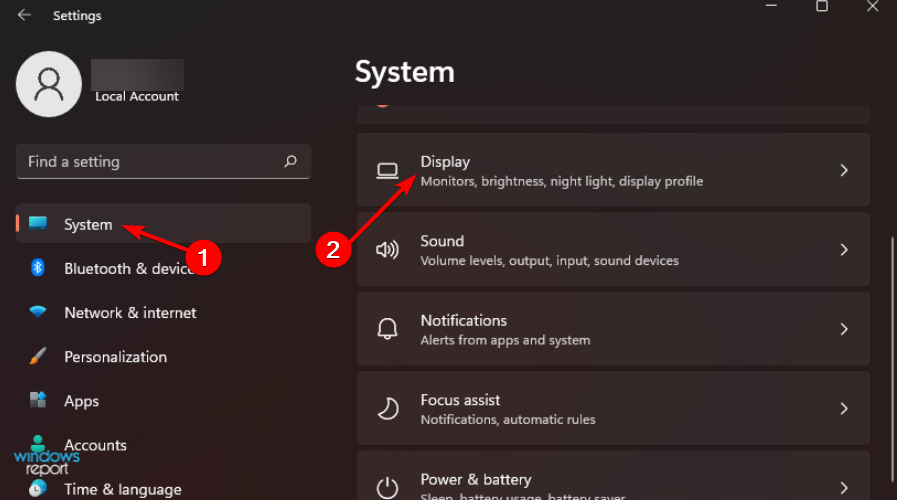
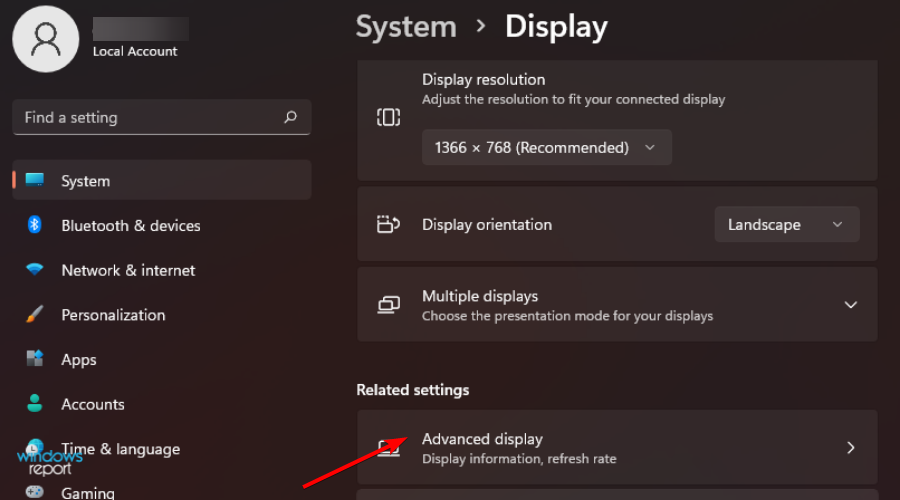
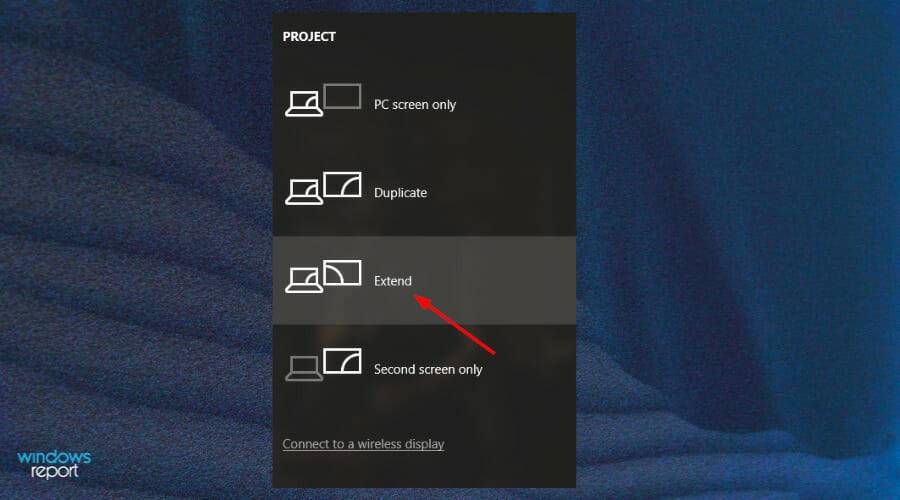
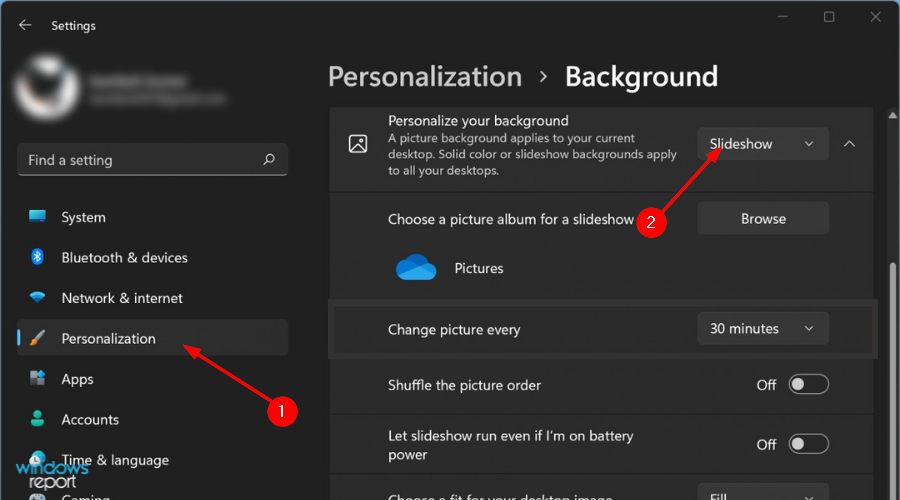
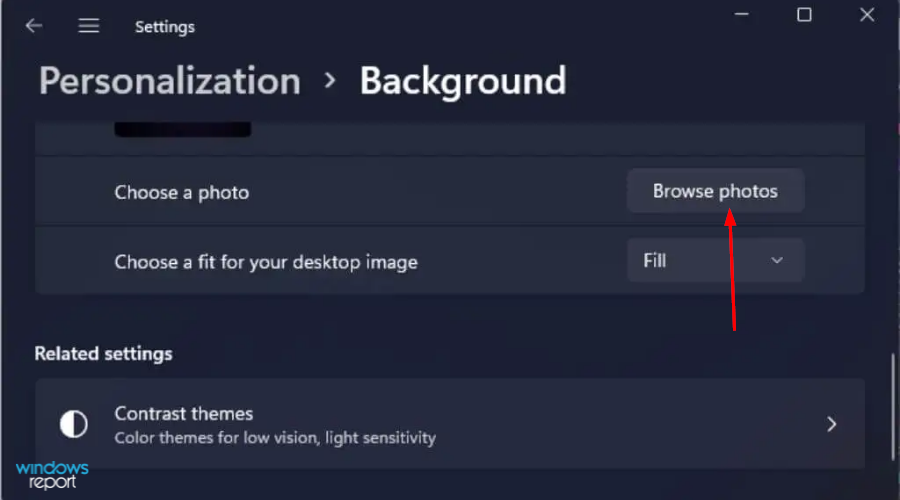
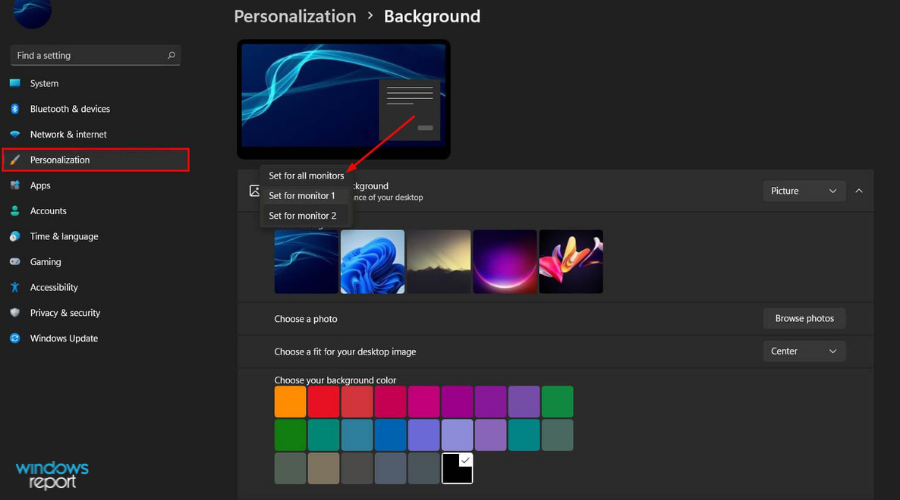
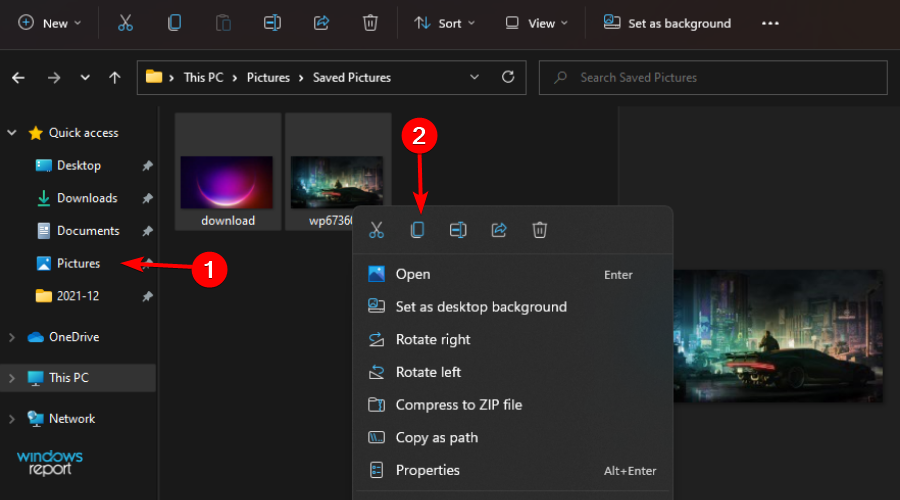
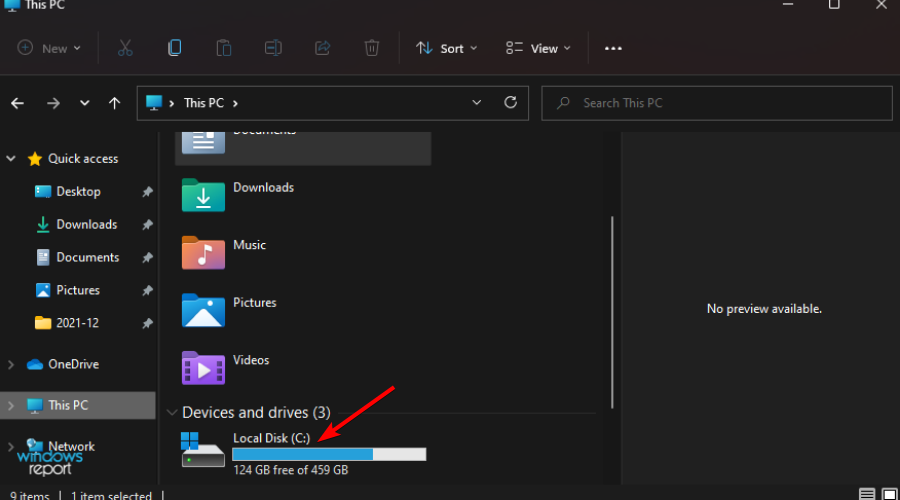
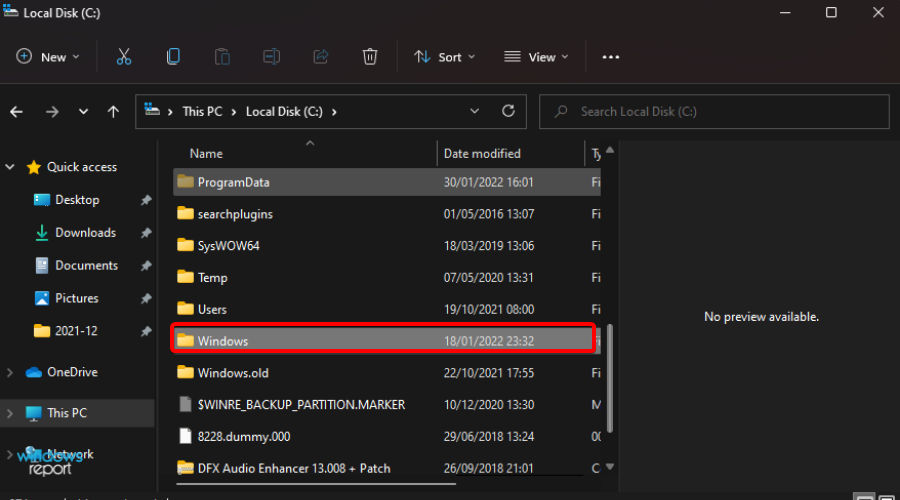
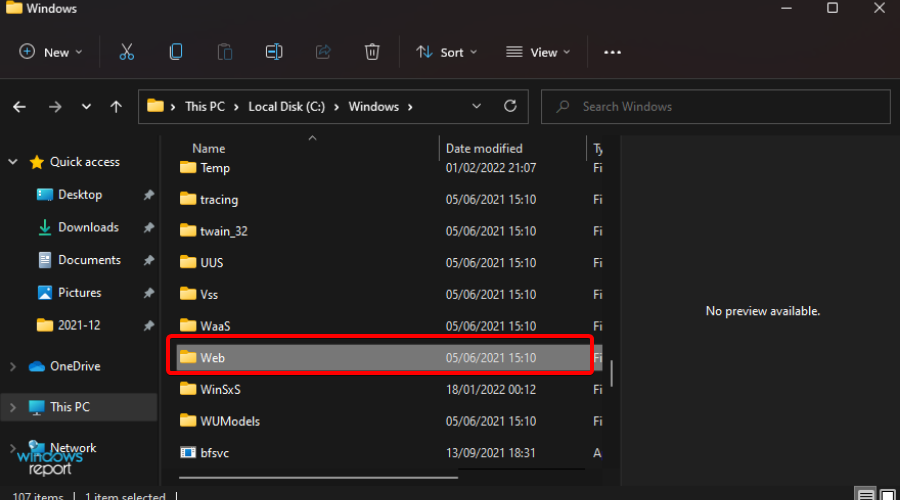
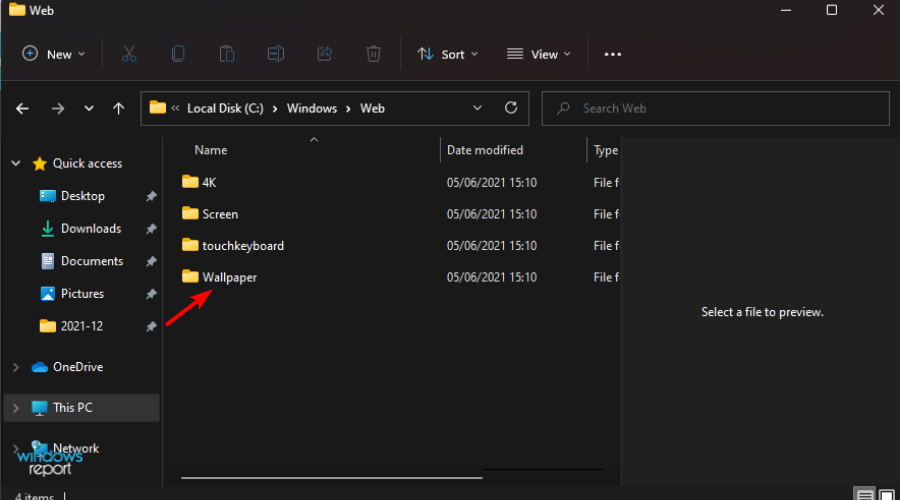
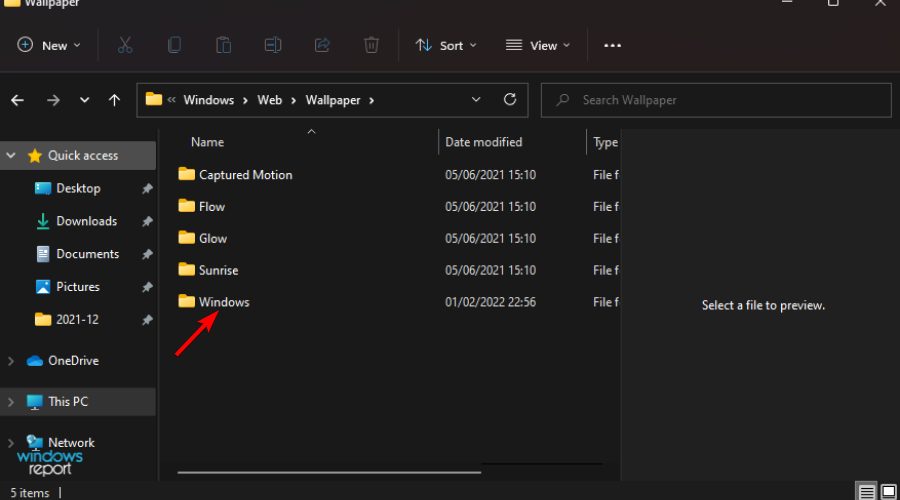
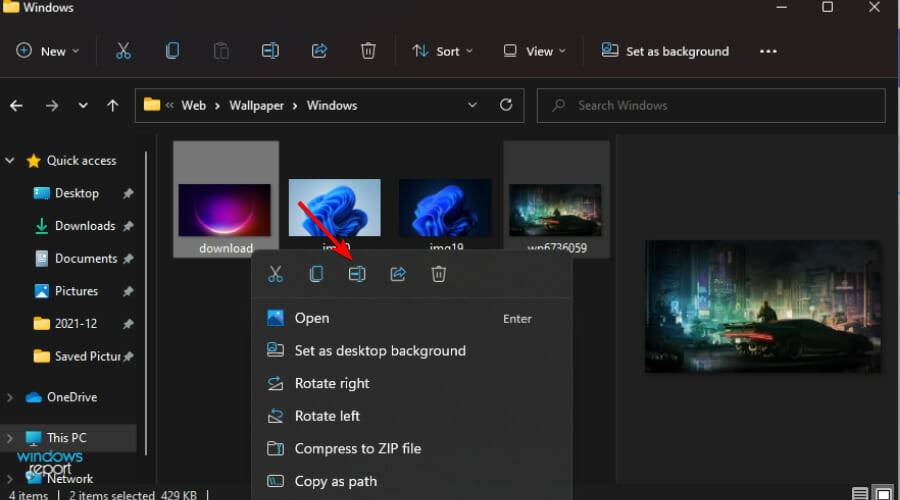
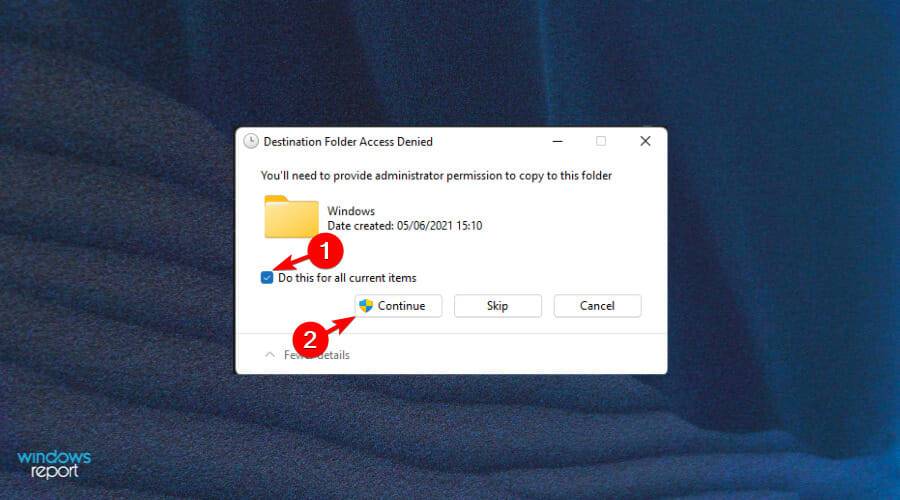
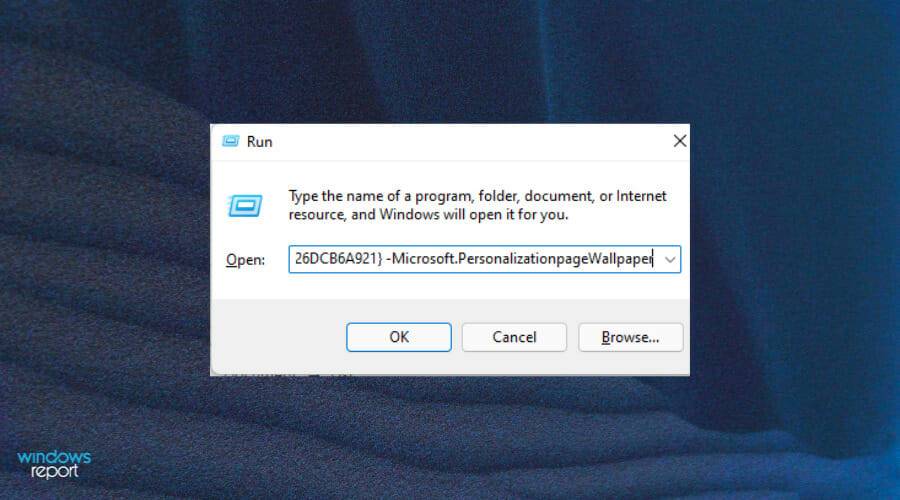
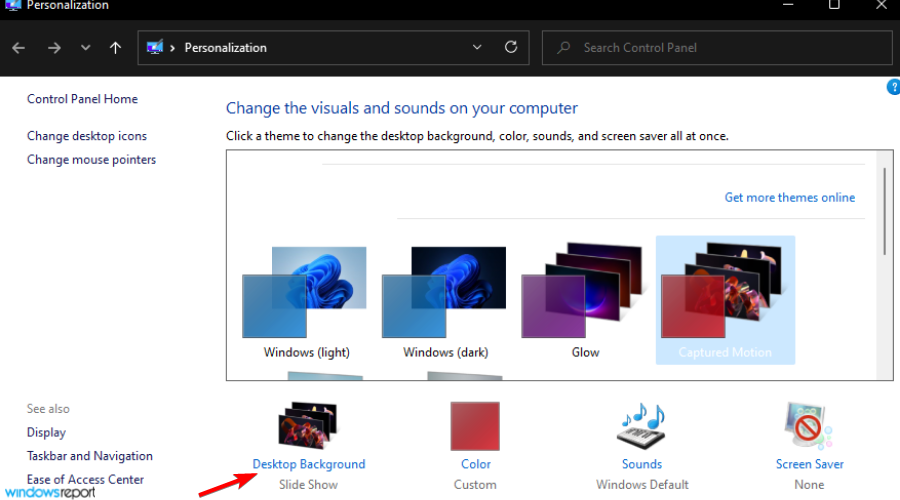 붙여넣기를 선택하세요.
붙여넣기를 선택하세요. 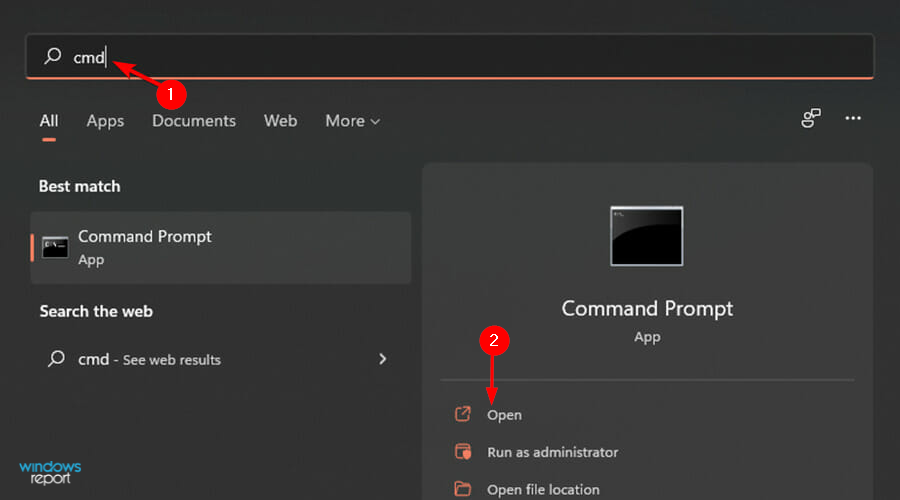
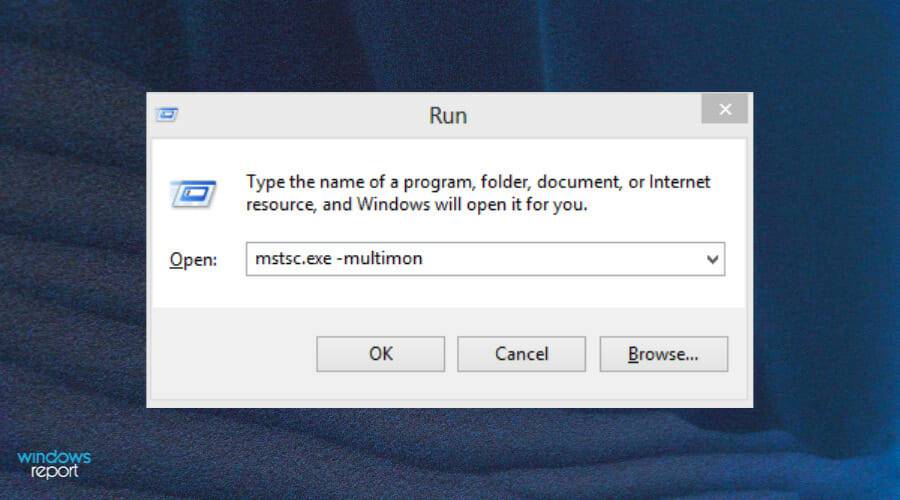
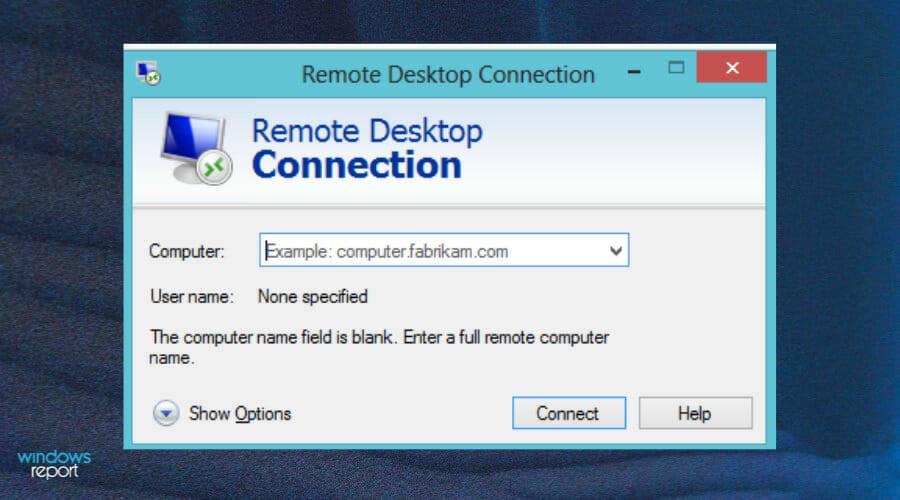 키를 누르면 원격 데스크톱 창이 열립니다.
키를 누르면 원격 데스크톱 창이 열립니다. 